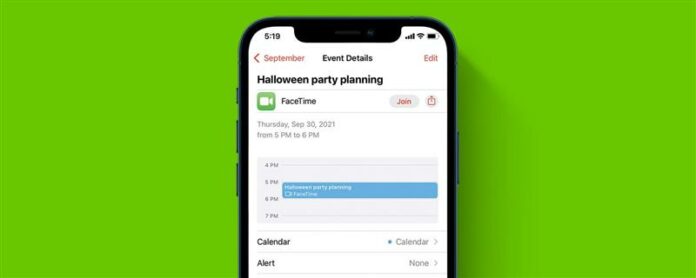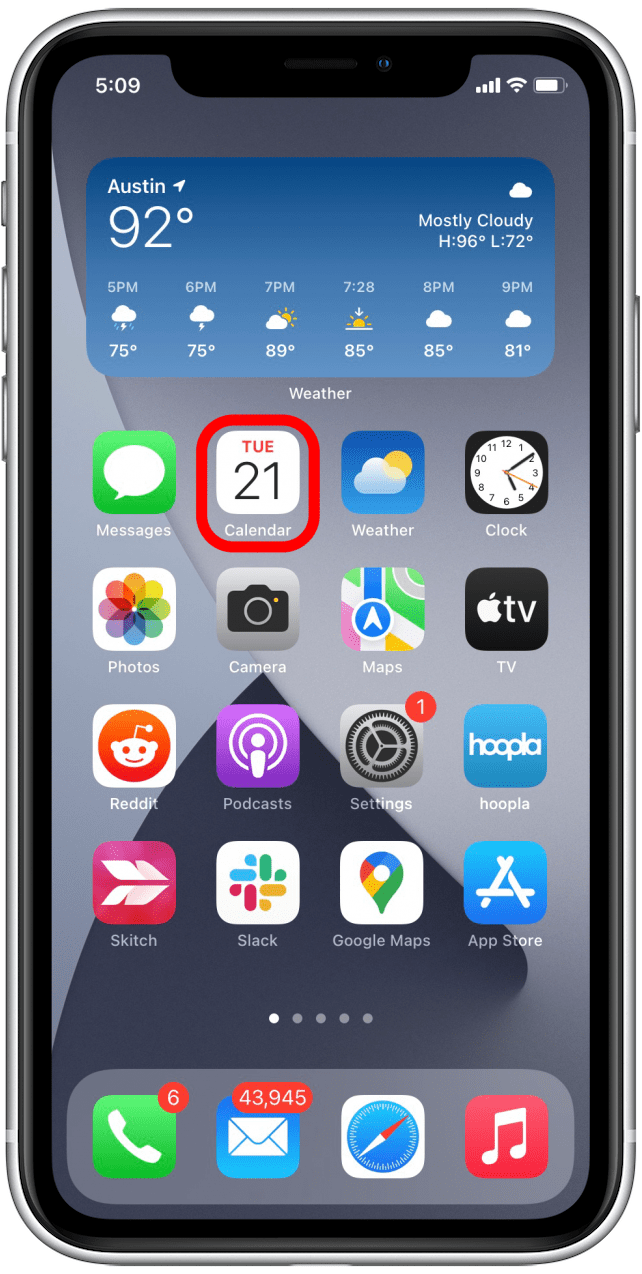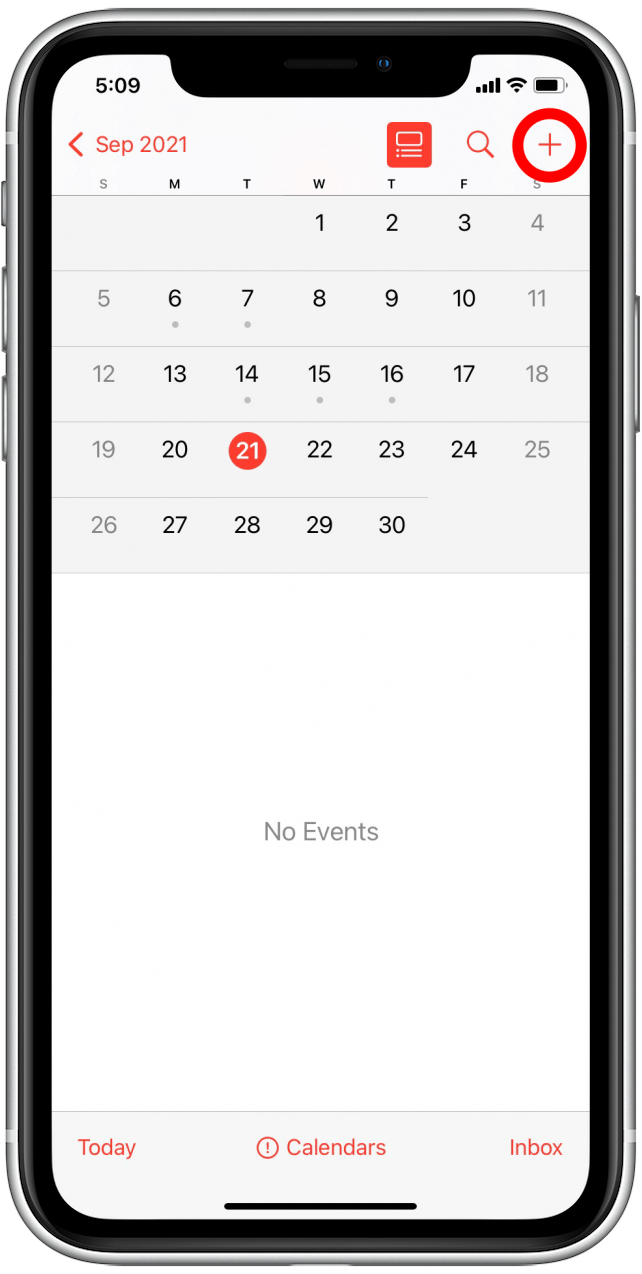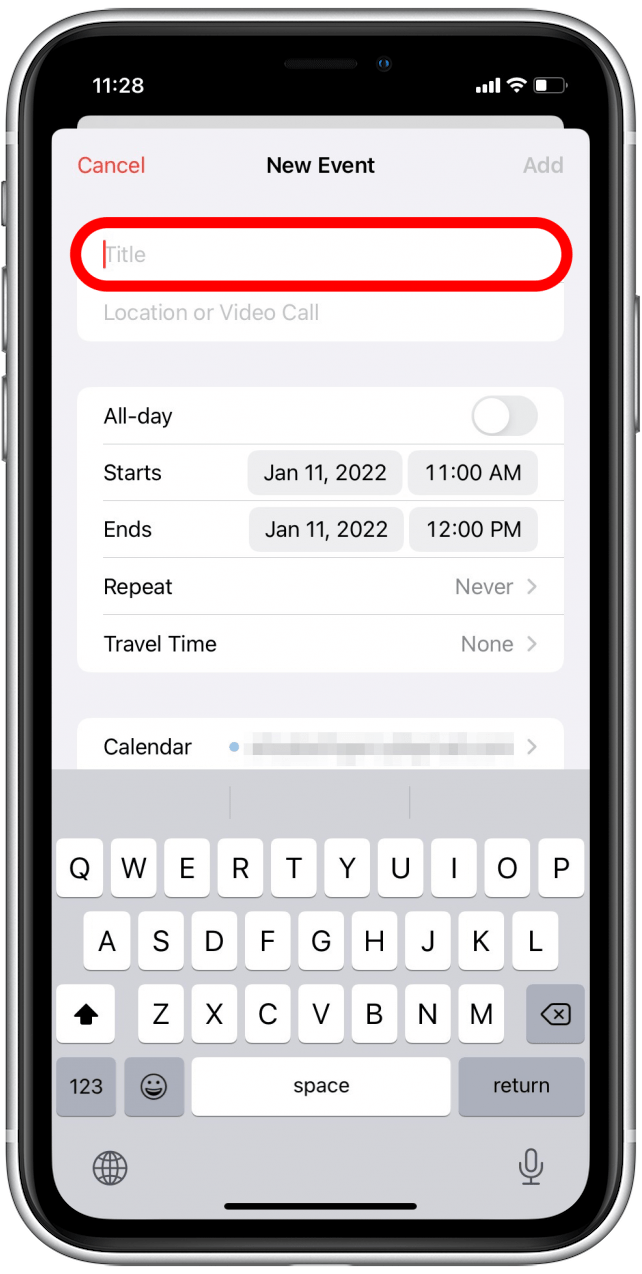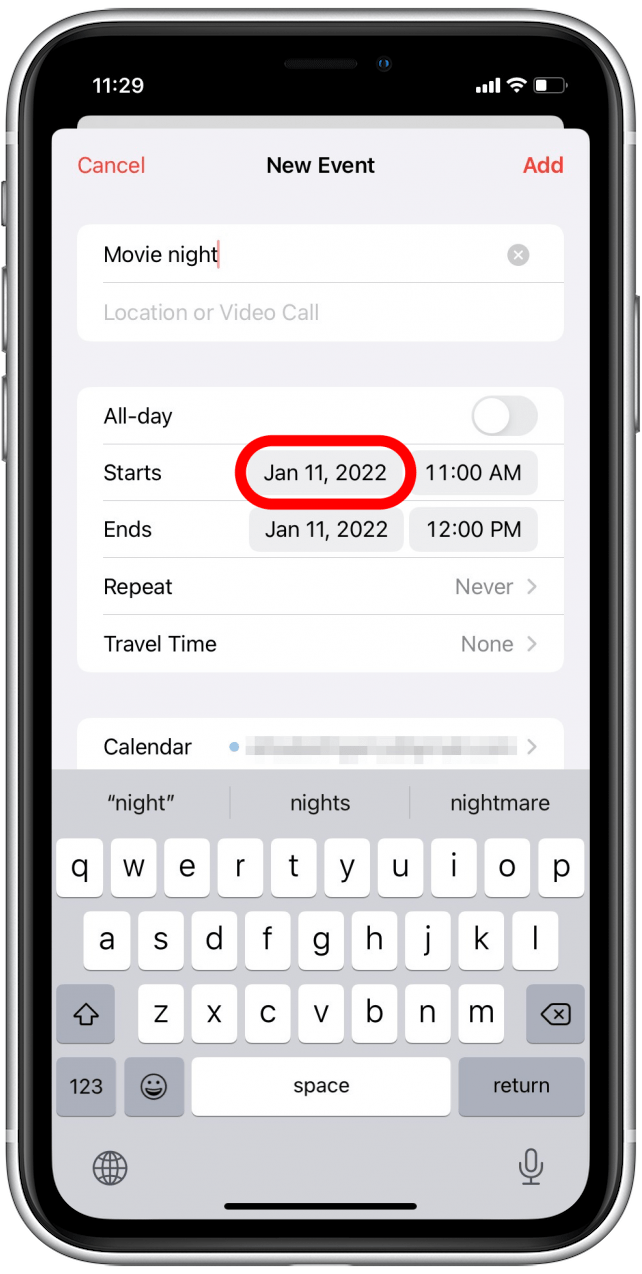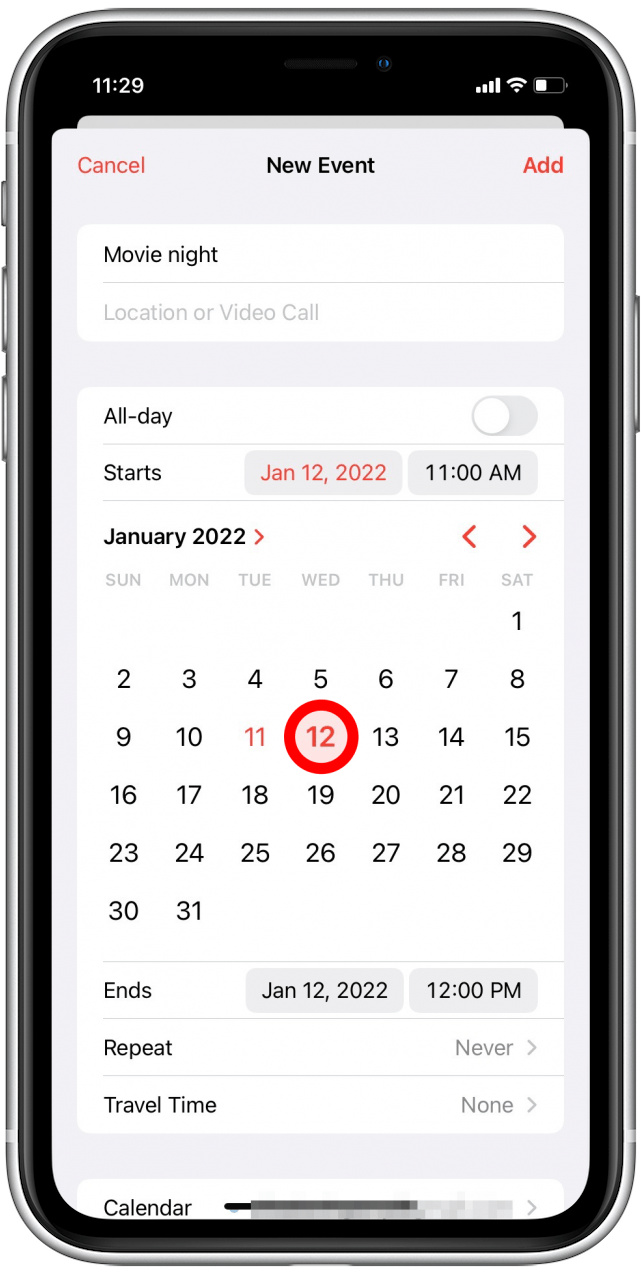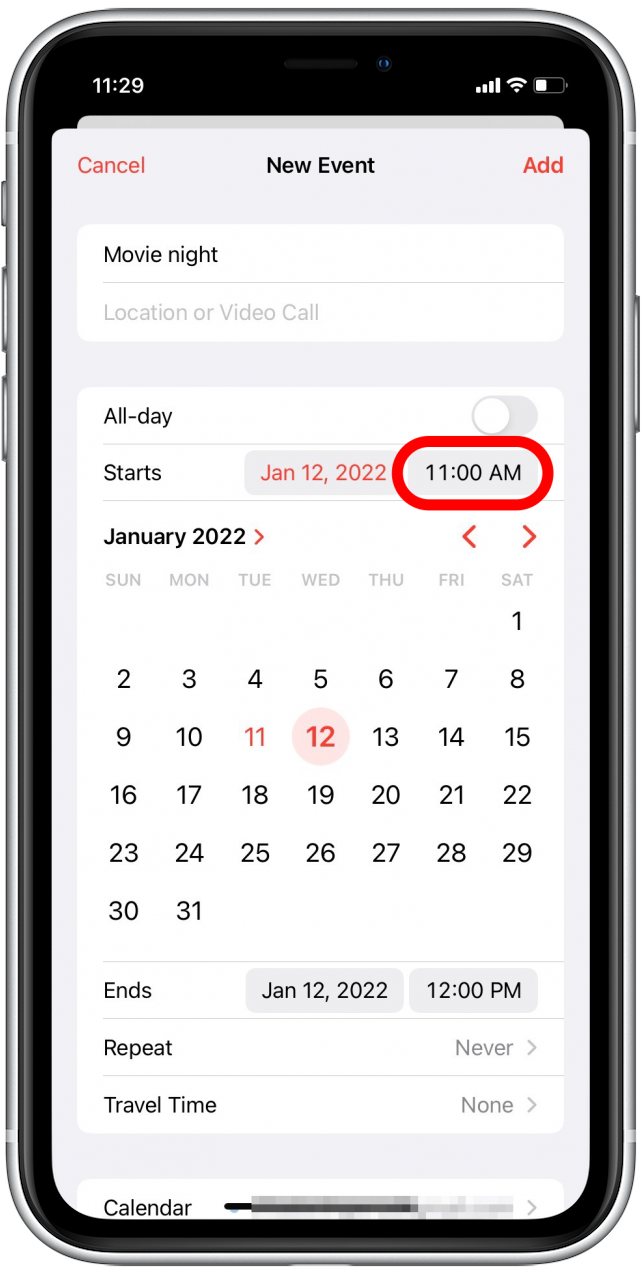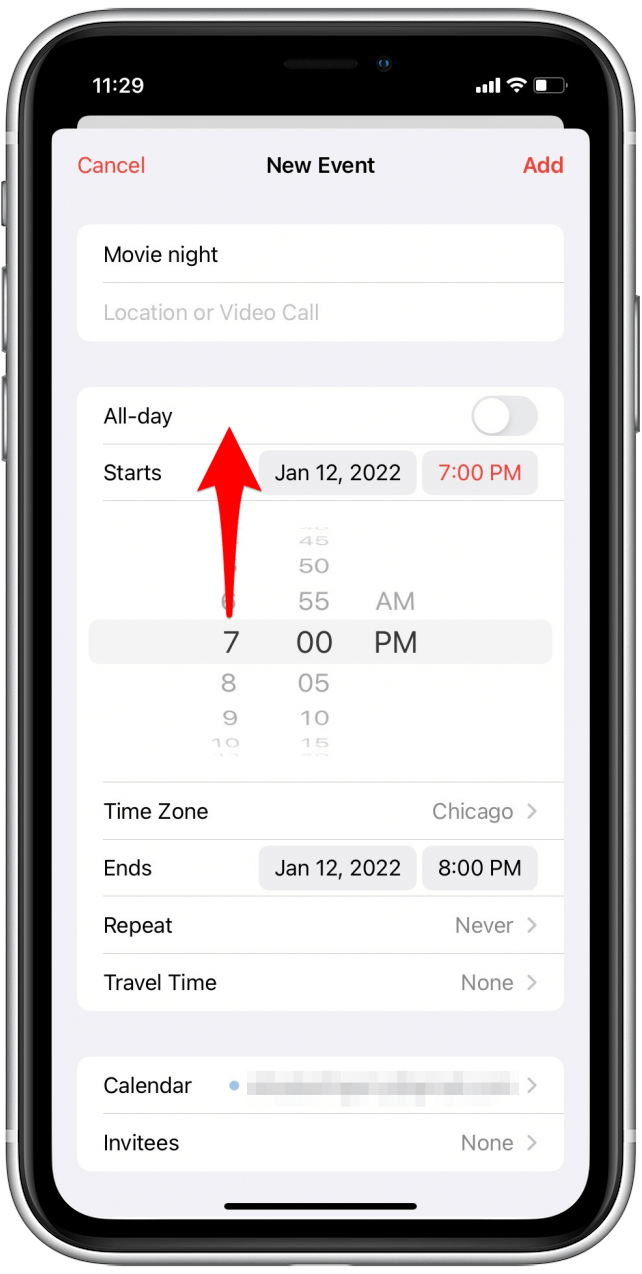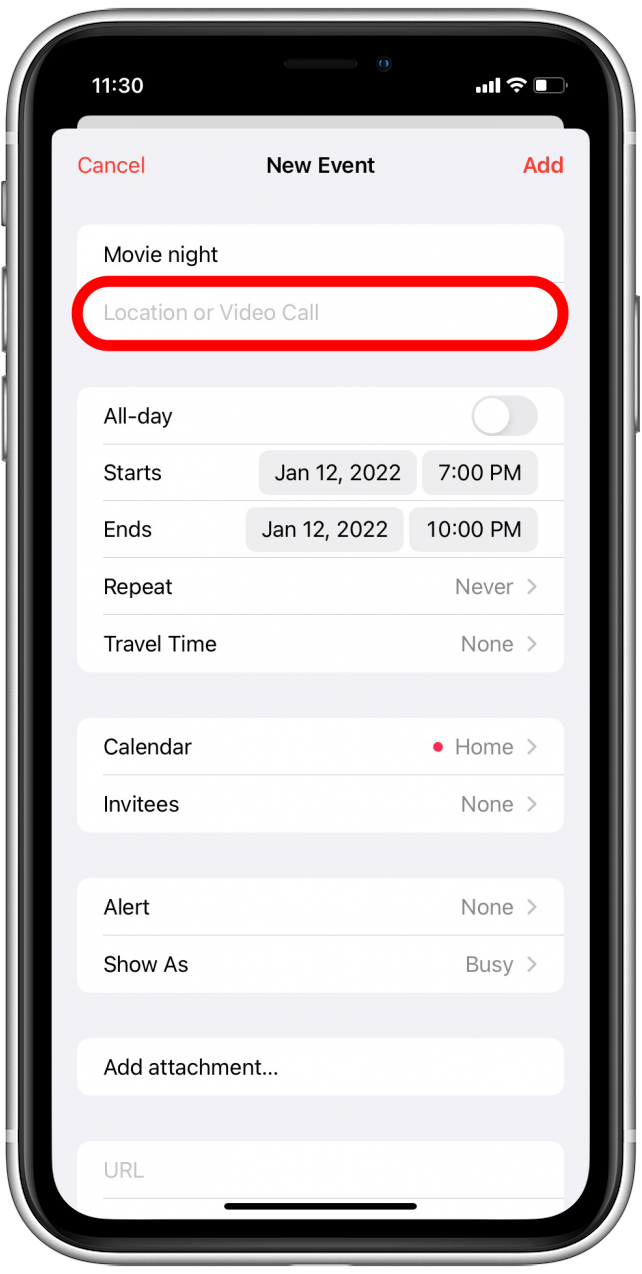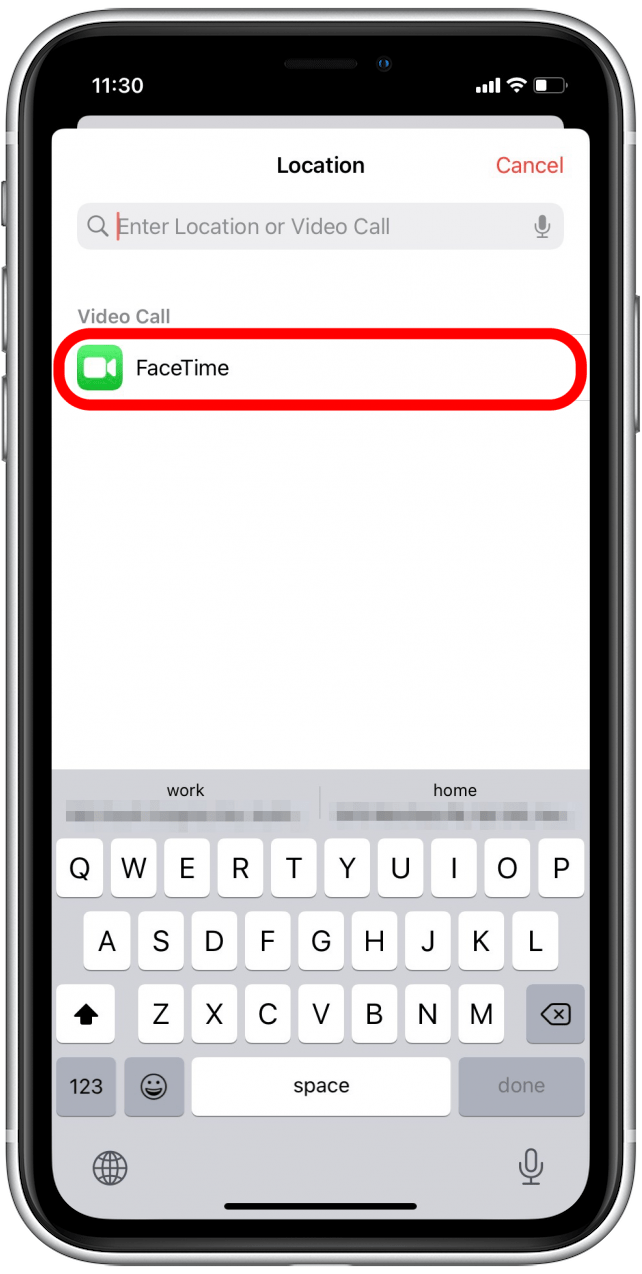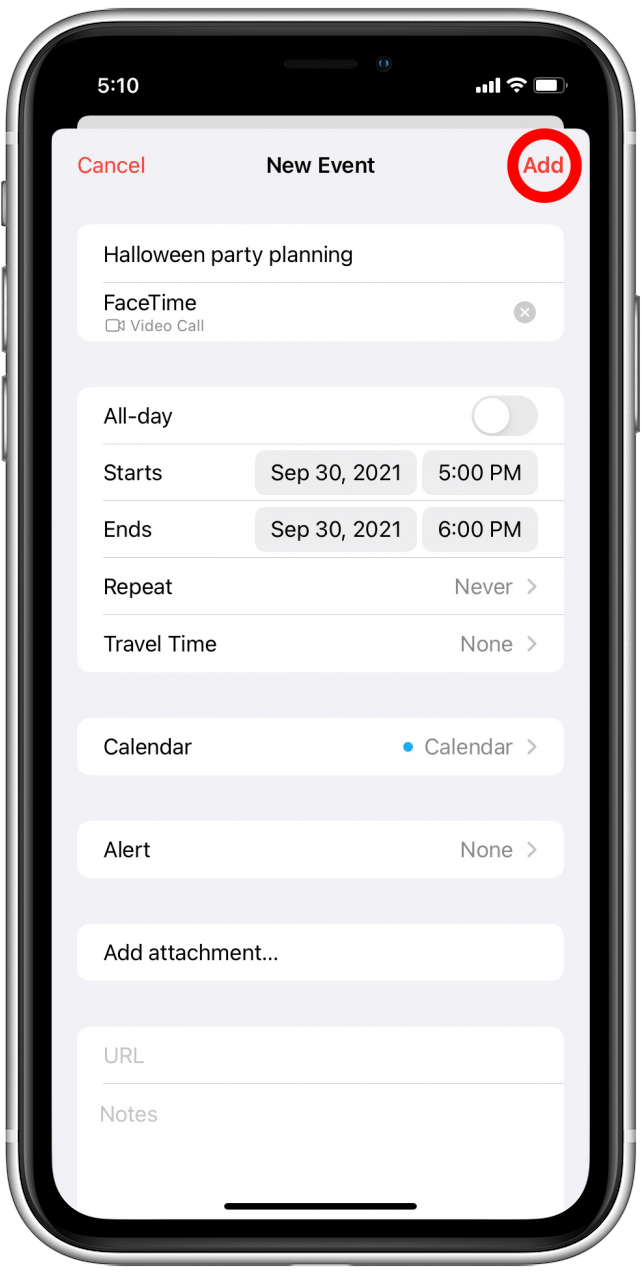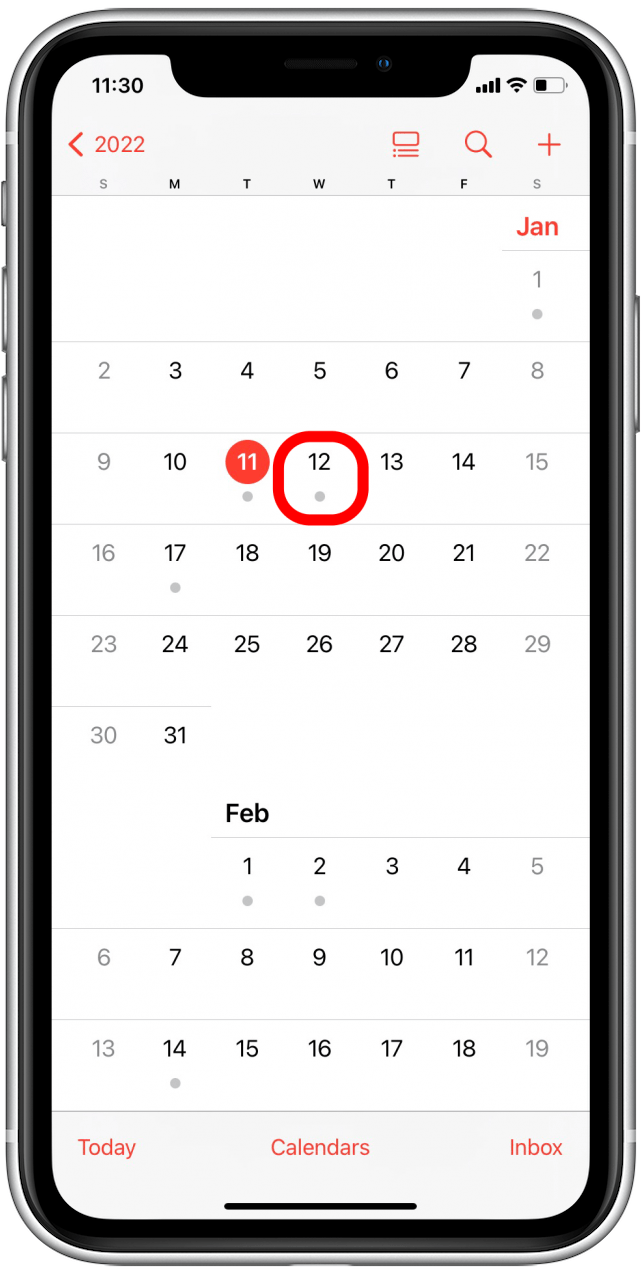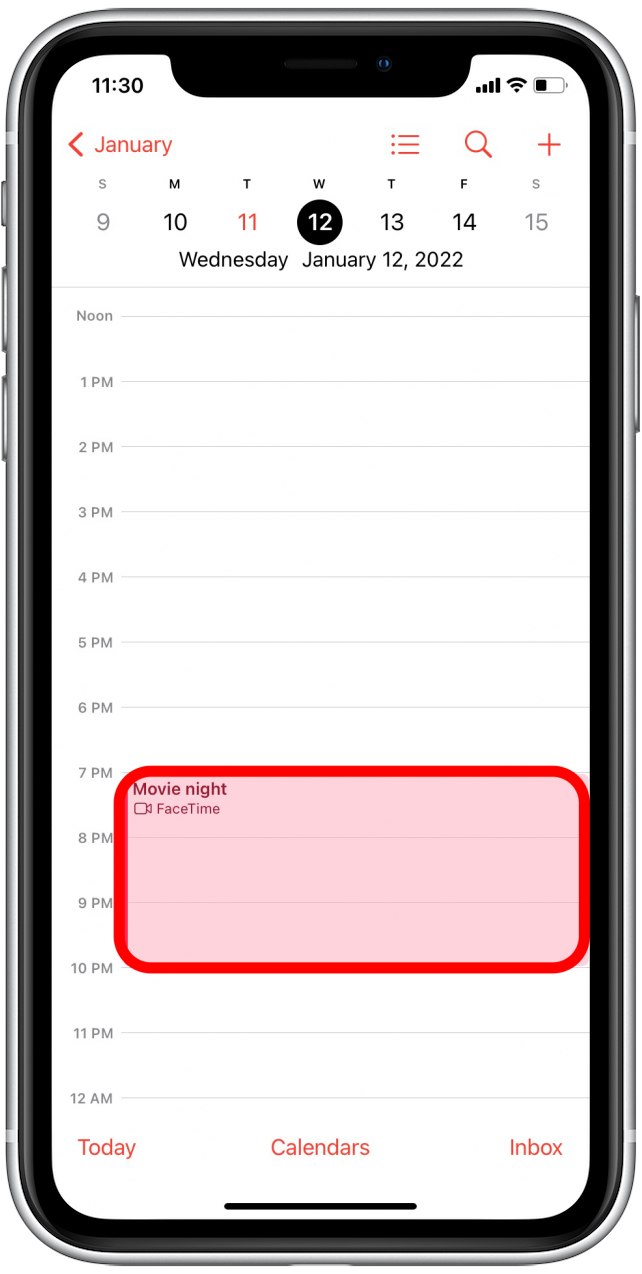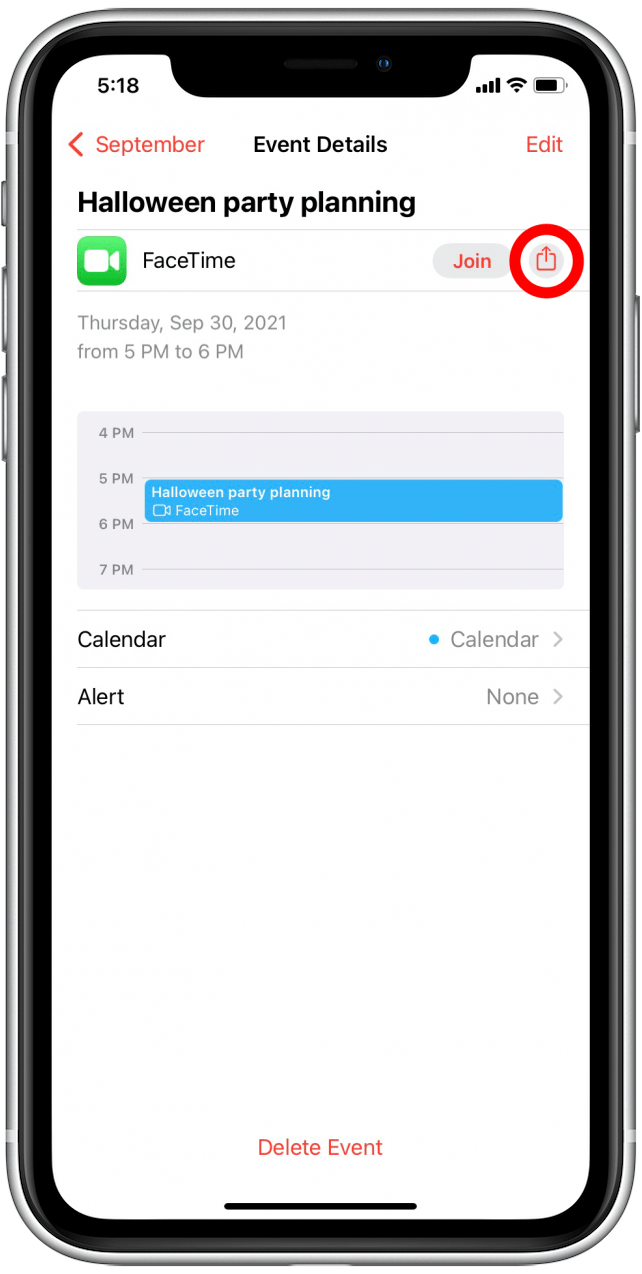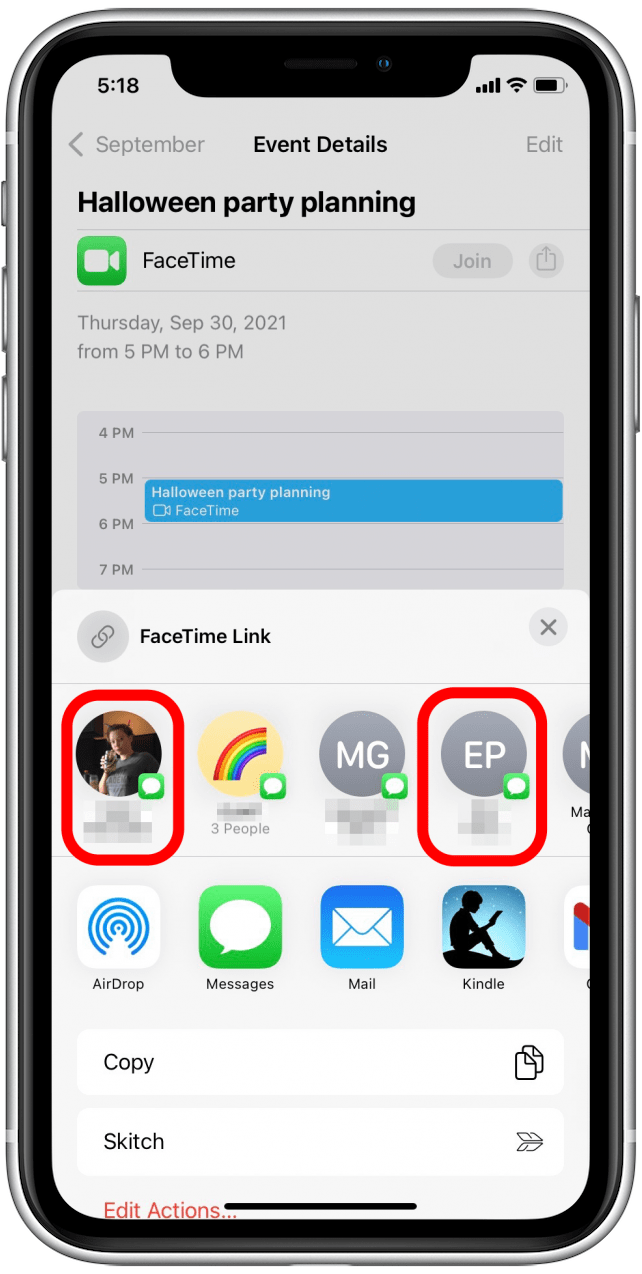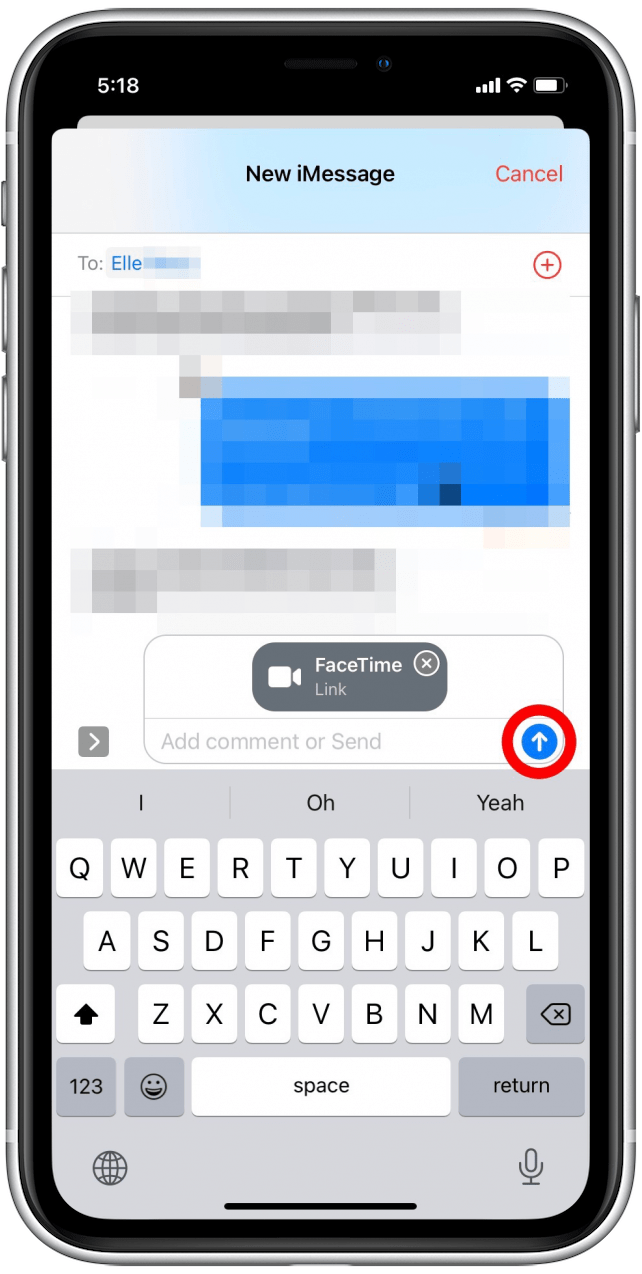O FaceTime está fazendo uma reforma no iOS 15, e uma alteração que adiciona alguns recursos semelhantes ao zoom ao FaceTime é a capacidade de agendar uma chamada do FaceTime e convidar seus amigos com o aplicativo de calendário. Vamos aprender a agendar uma reunião do FaceTime.
Relacionado: Como criar um grupo de contato no iPhone para enviar e-mails do grupo & Mensagens
Por que você vai adorar esta dica
- Pare de lutar para rebanhar gatos. Em vez disso, envie um convite de calendário com um link FaceTime para todos que você deseja se reunir!
- Inicie e compartilhe facilmente um FaceTime apenas clicando em um link no aplicativo de calendário.
Como agendar uma chamada FaceTime no aplicativo de calendário no iOS 15
IMPORTANTE: se você ainda não tem Atualizado para iOS 15 , você precisará fazê -lo antes que esta dica funcione. Para saber mais sobre outros novos recursos do iOS 15, siga nossos dica do dia Newsletter. Veja como agendar uma chamada FaceTime com o calendário no iPhone.
- Abra o aplicativo calendário .

- Toque no +ícone no canto superior direito.

- Digite um título para sua chamada FaceTime.

- Toque na data para alterá -lo, se necessário.

- Selecione a data da sua chamada FaceTime.

- Toque no tempo para alterá -lo, se necessário.

- Role os números mostrados para selecionar o tempo de início.

- Toque em Localização ou videochamada .

- Toque em FaceTime .

- Toque em Adicione para adicionar o evento ao seu calendário. Você também pode personalizar outras configurações, conforme necessário, antes de adicionar o evento.

- Para compartilhar, toque na data para o qual o FaceTime está agendado.

- Selecione o evento que você acabou de agendar.

- Toque no Ícone Compartilhe .

- Selecione como deseja compartilhar e com quem deseja compartilhá -lo.

- Toque na Envie Arrow para enviar o convite.

Este link estará disponível para usuários de iPhones e outros dispositivos e você poderá encontrar o link no seu aplicativo de calendário. Além disso, confira no seu iPhone .